REGISTER
Register adalah sebagian kecil memori komputer yang dipakai untuk tempat penampungan data
dengan ketentuan bahwa data yang terdapat dalam register dapat diproses
dalam berbagai operasi dengan melihat berapa besar kemampuan menampung
register tersebut.
Register dapat dibagi dalam 5 golongan, yaitu:
1. General Purpose Register (Scratch-Pad Register), terdiri dari:
· AX (AH + AL) = Accumulator Register
· BX (BH + BL) = Base Register
· CX (CH + CL) = Counter Register
· DX (DH + DL) = Data Register
2. Segment Register
· CS = Code Segment Register
· DS = Data Segment Register
· SS = Stack Segment Register
· ES = Extra Segment Register
3. Pointer Register
· IP = Instruction Pointer Register
· SP = Stack Pointer Register
· BP = Base Pointer Register
4. Index Register
· SI = Source Index Register
· DI = Destination Index Register
5. Flag Register
GENERAL PURPOSE REGISTER
General
Purpose Register terdiri dari emapt buah (4) register yang mempunyai
kemampuan 16 bit dan dapat dibagi menjadi Register Low dan High Bits
yang masing-masing berkemampuan 8 bit.
ü Register AX
Register
AX merupakan register aritmatik, karena register ini selalu dipakai
dalam operasi penambahan, pengurangan, perkalian dan pembagian.
Setiap
register general purpose mempunyai Register Low dan Register High, maka
untuk AX register low-nya adlaah AL dan register high-nya adalah AH.
Register AH merupakan tempat menaruh nilai service number untuk beberapa
Interrupt tertentu.
ü Register BX
Register BX adalah salah satu dari dua register base Addressing Mode yang dapat mengambil atau menulis langsung dari/ke memori.
ü Register CX
Register CX merupakan suatu counter untuk meletakkan jumlah lompatan pada Loop yang anda lakukan.
ü Register DX
Register DX mempunyai tiga tugas, yaitu:
- Membantu AX dalam proses perkalian dan pembagian, terutama perkalian dan pembagian 16 bit.
- DX merupakan register offset dari DS
- DX bertugas menunjukkan nomor port pada operasi port
PENGALAMATAN MEMORI DAN SEGMENT REGISTER
Bila memori yang terdapat pada komputer adalah 1 megabyte maka ruang memorinya adalah :
00000
|
00001
|
00002
|
00003
|
00004
|
.
|
.
|
.
|
FFFF9
|
FFFFA
|
FFFFB
|
FFFFC
|
FFFFD
|
FFFFE
|
FFFFF
|
Pengalamatan
ruang memori pada gambar diatas merupakan pengalamatan mutlak dengan
kemampuan 20 bit. Sedangkan pada 8088 hanya berkemapuan 16 bit, berarti
masih kekurangan 4 bit untuk menampung suatu alamat memori.
Karena
hal tersebut diatas, maka dilakukan penomoran dengan dua register.
Sebuah register berisi 16 bit dihitung dari kanan dan 16 bit yang lain
dari sebelah kiri.
Register yang mengisi 16 bit dari kiri biasa disebut Register Segment dan Register yang mengisi 16 bit dari kanan adalah Register Offset. Isi Register Segment disebut Segment dan isi Register Offset disebut Offset.
Cara pengalamatan memori yang dilakukan komputer sering disebut Relative Address. Contoh Relative Address dan Alamat Mutlak:
- A123:099A
Komposisi Bit Segment 1010 0001 0010 0011 0000
Alamat Mutlak 1010 0001 1011 1100 1010 (HEXA:A1BCA)
- 5674:9001
Komposisi Bit Segment 0101 0110 0111 0100 0000
Komposisi Bit Offset 1001 0000 0000 0001
Alamat Mutlak 0101 1111 0111 0100 0001 (HEXA:5F741)
Register CS
Tugas register CS yang penting adalah menunjukkan segment program berada. Pasangan register ini adalah register IP.
Register DS dan SS
Tugas register DS dan SS adalah menunjukkan segmen dari segment data dan segment stack. Pasangan dari register DS adalah DX dan register SS adalah SP.
Register ES
Register ini tidak mempunyai tugas, namun berguna untuk pemrograman pada saat melakukan operasi ke segment lain.
POINTER REGISTER
Pointer Register bertugas untuk menyimpan offset dari relative address.
ü Register IP
Pasangan register IP adalah register CS yang merupakan register terpenting untuk menunjukkan baris perintah program. Pada pertama program dijalankan register ini akan langsung menunjuk pada awal program.
ü Register SP
Pasangan register SP adalah register SS yang digunakan untuk operasi stack. Pada saat program pertama dijalankan register ini akan menunjuk pada byte terakhir stack.
ü Register BP
Register BP mempunyai fungsi yang sama dengan register BX yaitu dapat menulis dan membaca ke atau dari memori secara langsung.
Perbedaannya adalah BX menulis dan membaca dengan segment SS (Stack Segment).
Register
BP digunakan juga dalam komunikasi anatara bahasa komputer, seperti
PASCAL dengan Assembler ataupun Turbo C dengan Assembler.
INDEX REGISTER
Index
Register terdiri dari dua register yaitu register DI dan SI, dimana
kedua register ini merupakan register yang dipakai untuk melakukan
Operasi String. Kedua register ini sering digunakan untuk menulis dan
membaca ke atau dari memori seperti BX dan BP.
FLAG REGISTER
X |
X
|
X
|
X
|
O
|
D
|
I
|
T
|
S
|
Z
|
X
|
A
|
X
|
P
|
X
|
C
|
Flag Bits :
· O = Overflow Flag
· D = Direction Flag
· I = Interrupt Flag
· T = Trap Flag
· S = Sign Flag
· Z = Zero Flag
· A = Auxiliary Carry Flag
· P = Parity Flag
· C = Carry Flag
· X = Reserved (kosong)
Flag register ini merupakan suatu komposisi register 16 bit dengan ketentuan seperti gambar diatas, dimana komposisi bitnya dapat mengecek apakah sesuatu berfungsi atau tidak.
Contoh : Interrupt Flag mengecek apakah pada saat operasi Interupt sedang aktif atau tidak, bila tidak aktif, Interrupt tidak akan dijalankan.
Carry Flag mengecek apakah pada saat operasi terjadi kesalahan atau tidak. Sign Flag menunjukkan apakah suatu bilangan bertanda atau tidak dan sebagainya.











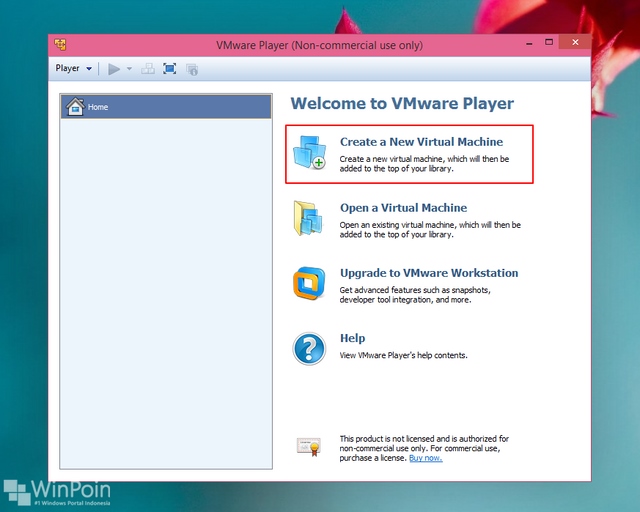
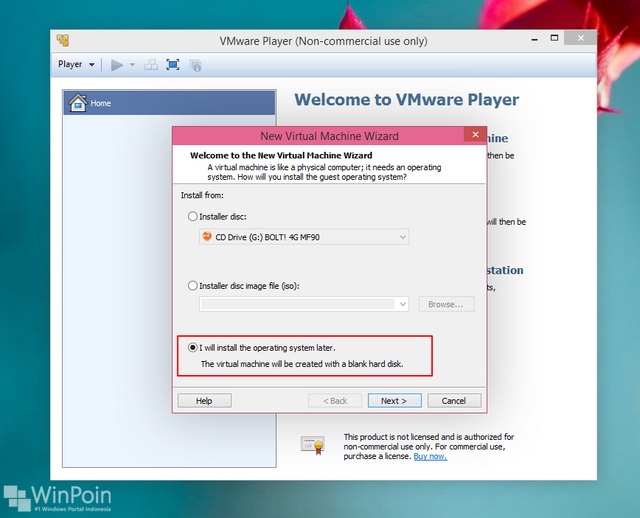
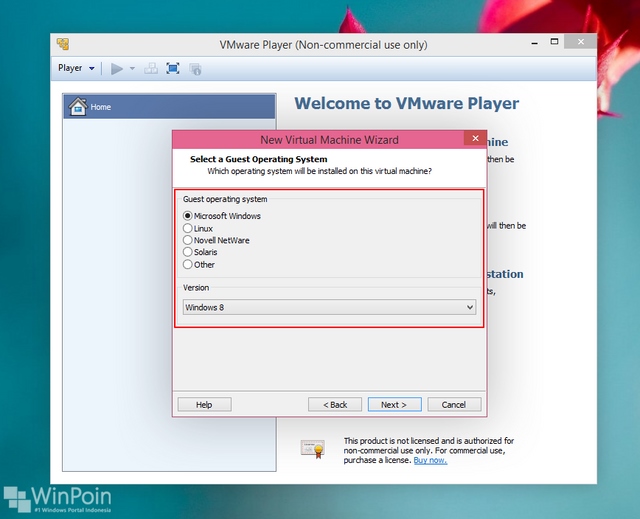
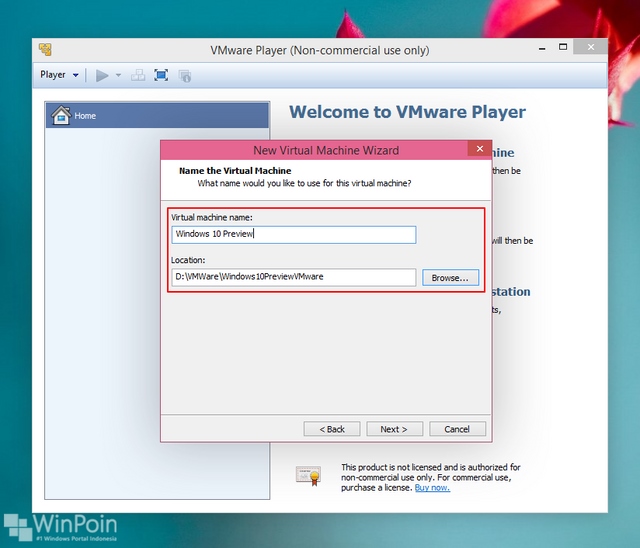
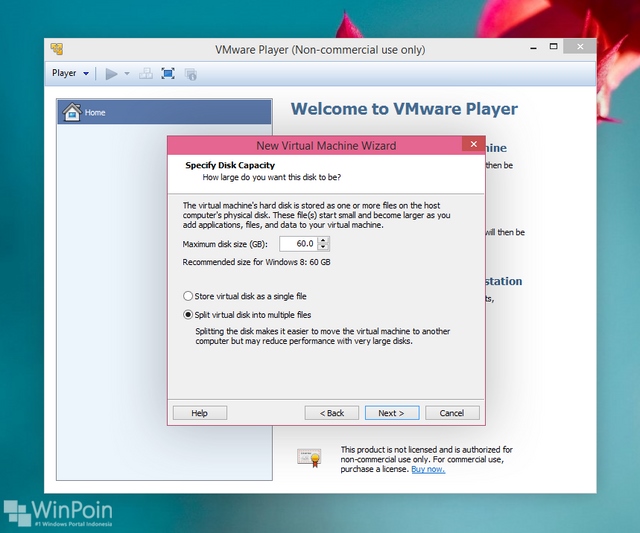
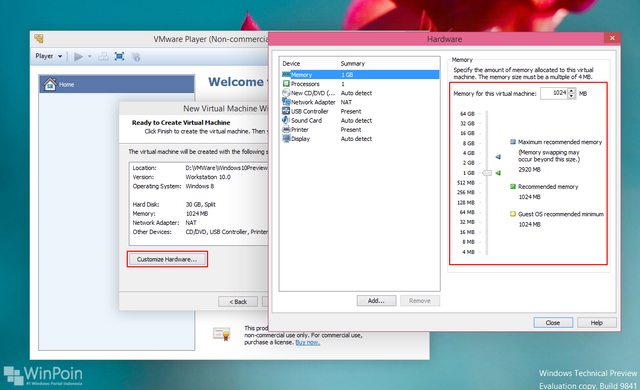
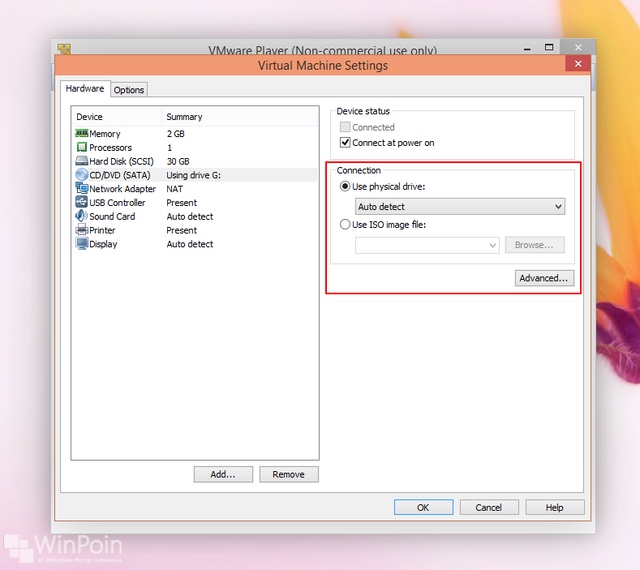
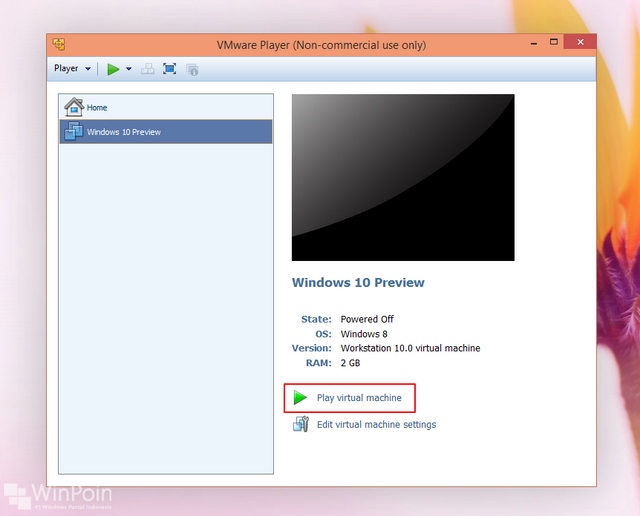
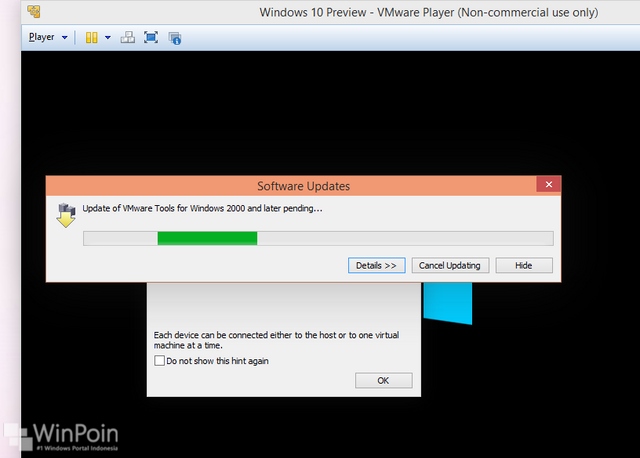
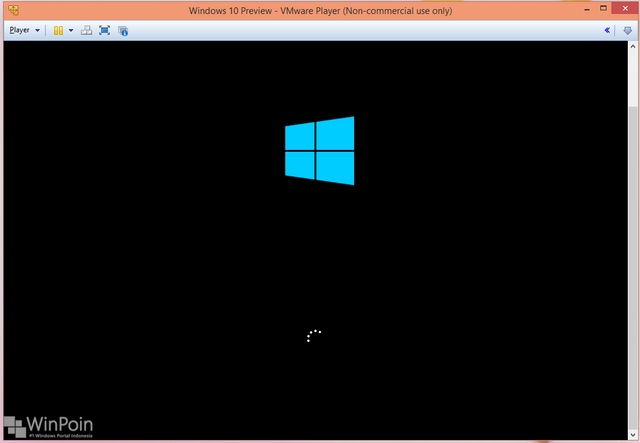
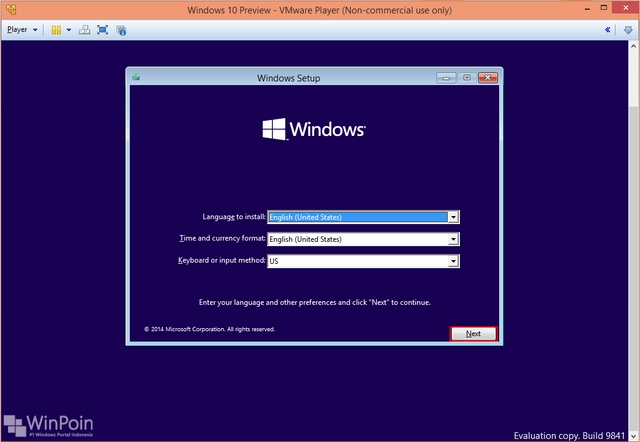
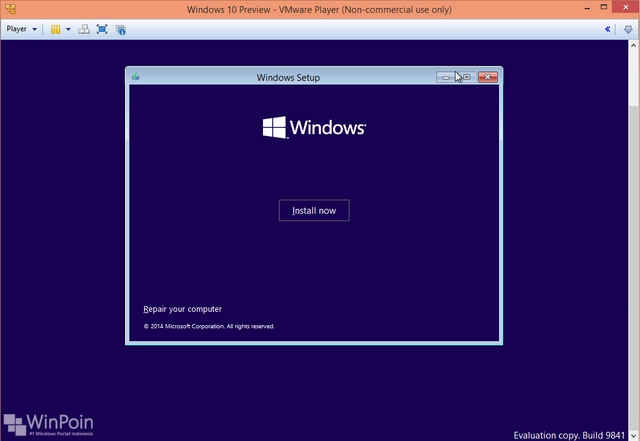
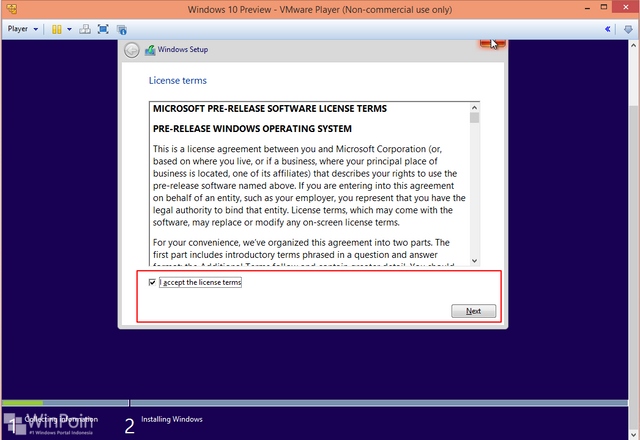

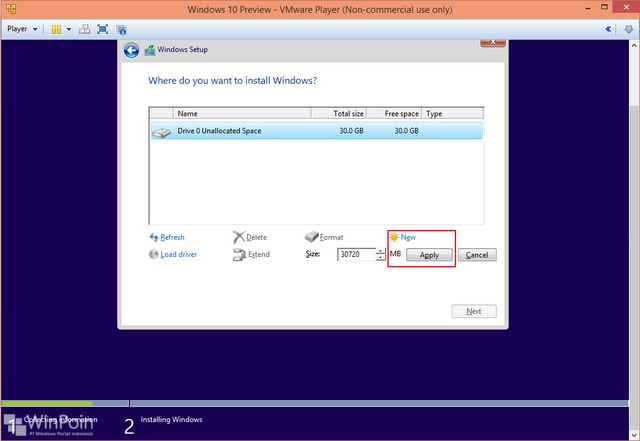
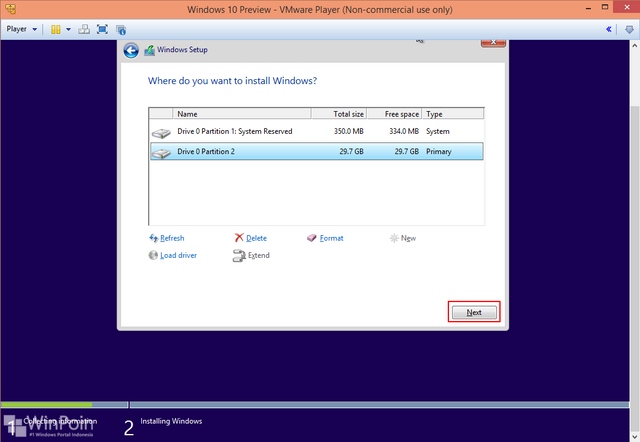
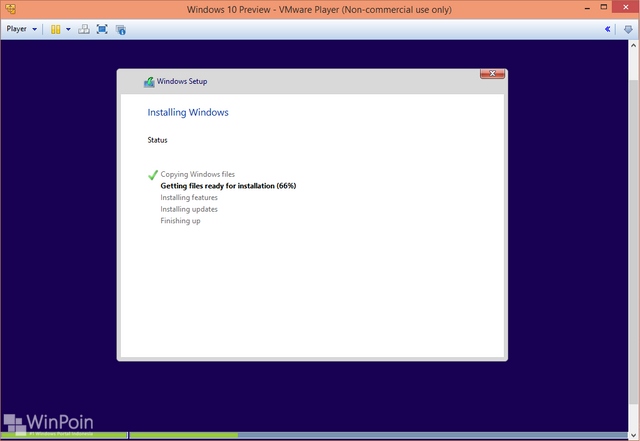
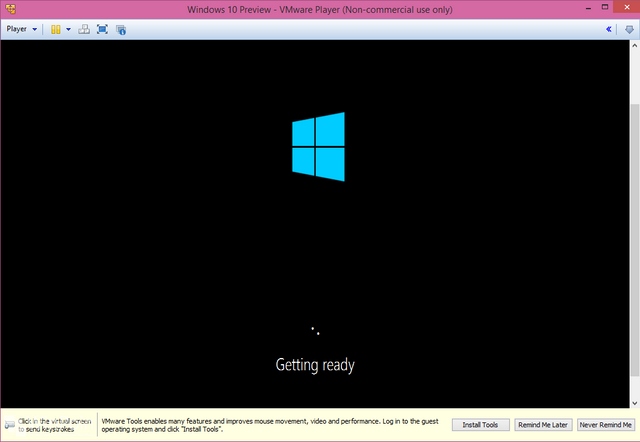
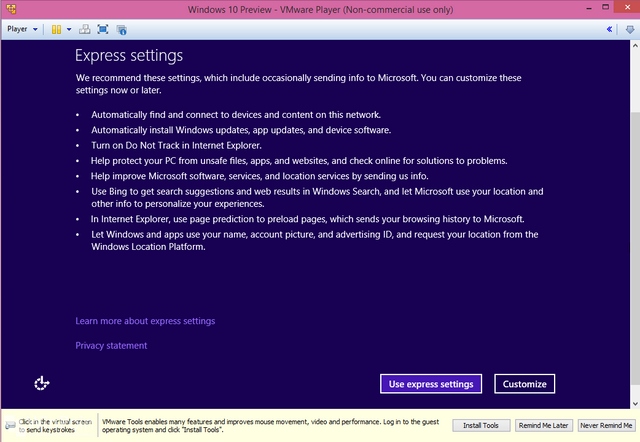
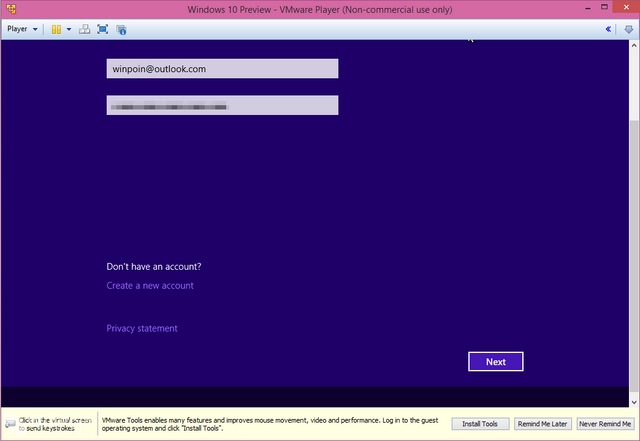
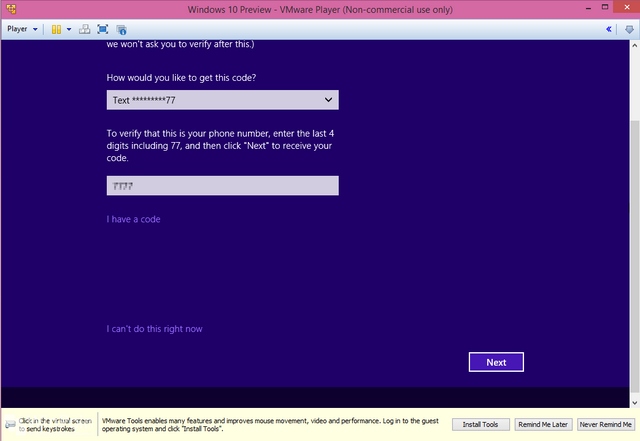
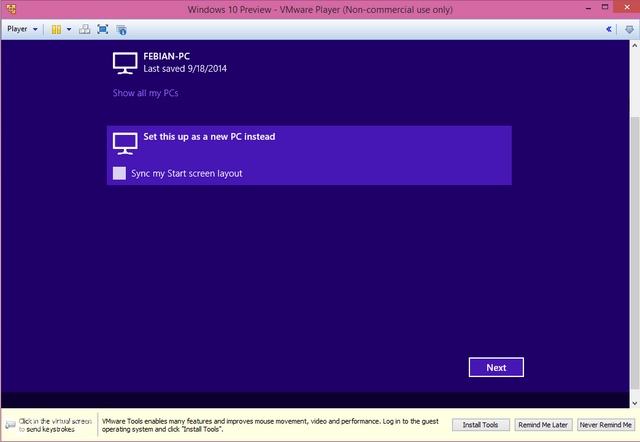
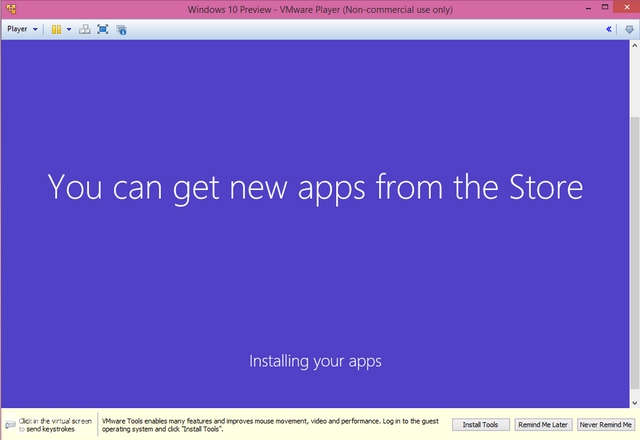
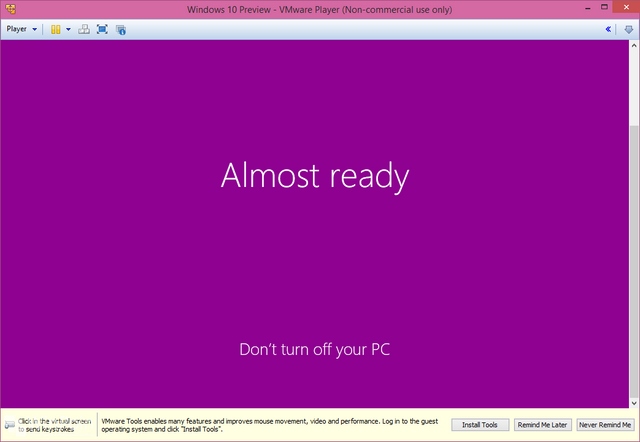
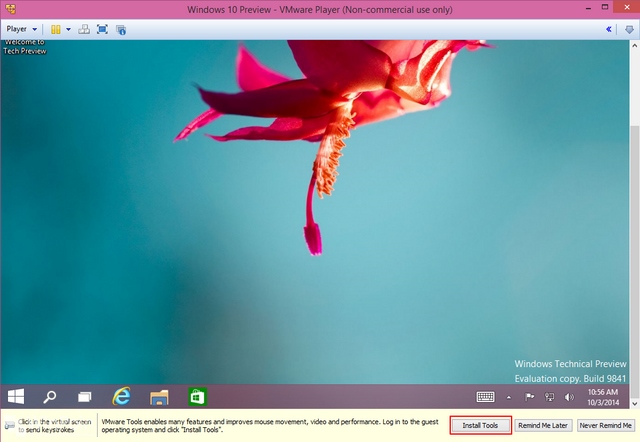
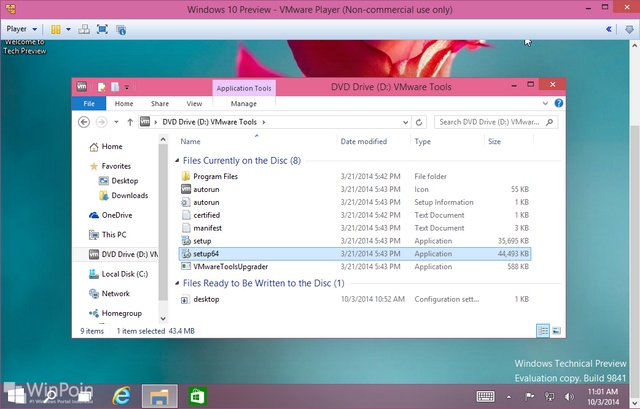
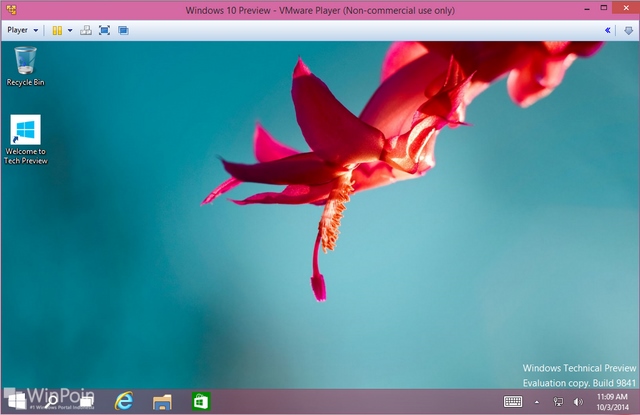
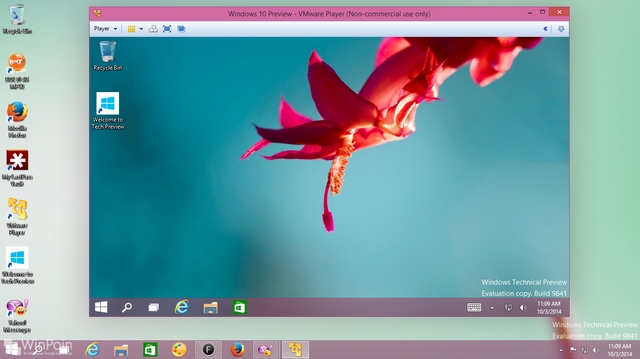
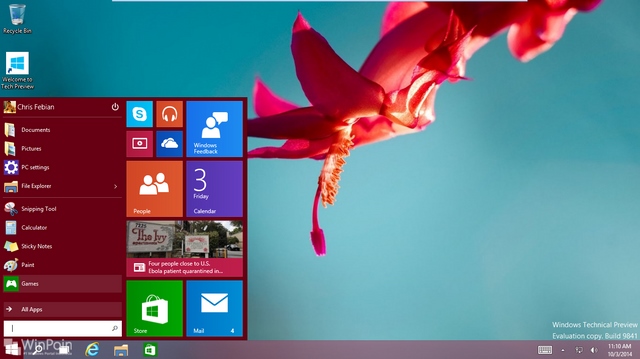
 Ada
empat jenis switch pada jaringan komputer yang dikenal, yang pertama
adalah Unmanaged switch, Managed switch, Smart Switch, dan
Managed-Enterprise Switch. Setiap jenis switch ini memiliki
karakteristik dan perbedaan serta keunggulan masing masing yang harus
dipertimbangkan dalam memilih switch yang baik. Berikut jenis jenis SWITCH :
Ada
empat jenis switch pada jaringan komputer yang dikenal, yang pertama
adalah Unmanaged switch, Managed switch, Smart Switch, dan
Managed-Enterprise Switch. Setiap jenis switch ini memiliki
karakteristik dan perbedaan serta keunggulan masing masing yang harus
dipertimbangkan dalam memilih switch yang baik. Berikut jenis jenis SWITCH : , jika dikonversikan menjadi bilangan desimal D, maka:
, jika dikonversikan menjadi bilangan desimal D, maka:




